-
Notifications
You must be signed in to change notification settings - Fork 3.3k
通知区图标
Zhong Yang edited this page Jul 27, 2021
·
3 revisions
当TrafficMonitor正在运行时,会在系统通知区添加一个图标。
右击此图标会弹出右键菜单。该菜单和主窗口右键菜单是相同的。
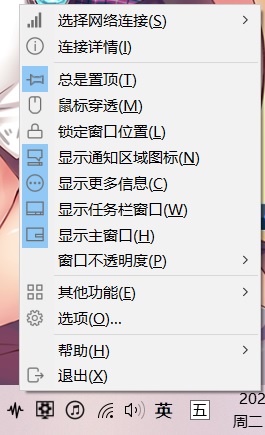
在此图标上双击鼠标左键会显示主窗口。
通知图标可以被隐藏。你只需要在主窗口或通知区图标右键菜单中去掉“显示更多信息”的勾选即可。
需要注意的是,如果你去掉了“显示通知区图标”的勾选,并且去掉了“显示主窗口”的勾选,那么通知区图标会自动显示出来。因为如果不这么做的话,你将再也无法弹出右键菜单了。
另外,如果你在“选项设置”——“常规设置”——“通知消息”中设置了通知,当TrafficMonitor弹出通知时,通知图标也会自动显示出来,这是Windows的限制。
事实上,在以下情况下,通知图标会自动显示出来,并且此时“显示通知区图标”将处于灰色禁用的状态。
- 不显示任务栏窗口的情况下开启鼠标穿透后。
- 不显示任务栏窗口的情况下隐藏主窗口后。
- 隐藏主窗口的情况下关闭任务栏窗口后。
- 开启鼠标穿透的情况下关闭任务栏窗口后。
你可以为通知区图标更换样式。
在主窗口右键菜单中选择“其他功能”——“更换通知区图标”,可以打开“更换通知区图标”对话框。
目前共有6个图标可供选择。
勾选“根据Windows10深色/浅色模式自动适应”选项后,如果你使用的是单色图标,那么当Windows10深色/浅色模式发生变化时,会自动切换为合适的图标。即在深色主题模式下使用白色图标,在浅色主题模式使用黑色图标。